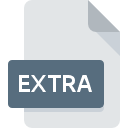
EXTRAファイル拡張子
Mozilla Firefox Crash Report Format
-
DeveloperMozilla
-
Category
-
人気2.6 (5 votes)
EXTRAファイルとは何ですか?
EXTRAファイル名のサフィックスは、主にMozilla Firefox Crash Report Formatファイルに使用されます。 Mozilla Firefox Crash Report Format形式は、Mozillaによって開発されました。 EXTRAファイルは、Linux, Mac OS, Windowsを実行しているデバイスで使用可能なソフトウェアアプリケーションによってサポートされています。 EXTRAファイル形式は、1326他のファイル形式とともにデータファイルカテゴリに属します。 NotePad++ text editorはEXTRAファイルをサポートし、そのようなファイルを処理するために最も頻繁に使用されるプログラムですが、4他のツールも使用できます。 NotePad++ text editorというソフトウェアは、Notepad++ Teamによって作成されました。ソフトウェアおよびEXTRAファイルに関する詳細情報を見つけるには、開発者の公式Webサイトを確認してください。
EXTRAファイル拡張子をサポートするプログラム
以下に、サポートされているシステムプラットフォームに従って3カテゴリに分割されたEXTRAファイルを開くために使用できるソフトウェアプログラムのインデックスを示します。 他のファイル形式と同様に、EXTRA拡張子を持つファイルは、どのオペレーティングシステムでも見つけることができます。問題のファイルは、モバイルであれ固定であれ、他のデバイスに転送される場合がありますが、すべてのシステムがそのようなファイルを適切に処理できるわけではありません。
EXTRAファイルを取り扱うプログラム
EXTRAファイルを開くには?
特定のシステムでEXTRAファイルを開くときに問題が発生する理由は複数あります。 明るい面では、 Mozilla Firefox Crash Report Formatファイルに関連する最も発生している問題は複雑ではありません。ほとんどの場合、専門家の支援がなくても迅速かつ効果的に対処できます。 EXTRAファイルに関する問題の解決に役立つリストを用意しました。
ステップ1.NotePad++ text editorをダウンロードしてインストールします
 このような問題の最も一般的な理由は、システムにインストールされたEXTRAファイルをサポートする適切なアプリケーションがないことです。 この問題は、NotePad++ text editorまたはTextEdit, Mozilla Firefox, Windows Notepadなどの互換性のある別のプログラムをダウンロードしてインストールすることで解決できます。 上記では、EXTRAファイルをサポートするプログラムの完全なリストがあり、それらが利用可能なシステムプラットフォームに従って分類されています。 最も安全な方法でNotePad++ text editorインストーラーをダウンロードする場合は、Notepad++ TeamWebサイトにアクセスし、公式リポジトリからダウンロードすることをお勧めします。
このような問題の最も一般的な理由は、システムにインストールされたEXTRAファイルをサポートする適切なアプリケーションがないことです。 この問題は、NotePad++ text editorまたはTextEdit, Mozilla Firefox, Windows Notepadなどの互換性のある別のプログラムをダウンロードしてインストールすることで解決できます。 上記では、EXTRAファイルをサポートするプログラムの完全なリストがあり、それらが利用可能なシステムプラットフォームに従って分類されています。 最も安全な方法でNotePad++ text editorインストーラーをダウンロードする場合は、Notepad++ TeamWebサイトにアクセスし、公式リポジトリからダウンロードすることをお勧めします。
ステップ2.最新バージョンのNotePad++ text editorを持っていることを確認します
 NotePad++ text editorがシステムにインストールされていても、 EXTRAファイルにアクセスできませんか?ソフトウェアが最新であることを確認してください。 また、ソフトウェアの作成者がアプリケーションを更新することにより、他の新しいファイル形式との互換性が追加される場合があります。 NotePad++ text editorがEXTRAでファイルを処理できない理由は、ソフトウェアが古いためかもしれません。 NotePad++ text editorの最新バージョンは、古いバージョンのソフトウェアと互換性があるすべてのファイル形式をサポートする必要があります。
NotePad++ text editorがシステムにインストールされていても、 EXTRAファイルにアクセスできませんか?ソフトウェアが最新であることを確認してください。 また、ソフトウェアの作成者がアプリケーションを更新することにより、他の新しいファイル形式との互換性が追加される場合があります。 NotePad++ text editorがEXTRAでファイルを処理できない理由は、ソフトウェアが古いためかもしれません。 NotePad++ text editorの最新バージョンは、古いバージョンのソフトウェアと互換性があるすべてのファイル形式をサポートする必要があります。
ステップ3.Mozilla Firefox Crash Report FormatファイルをNotePad++ text editorに関連付けます
NotePad++ text editorの最新バージョンがインストールされていて問題が解決しない場合は、デバイスでEXTRAを管理するために使用するデフォルトプログラムとして選択してください。 次の手順で問題が発生することはありません。手順は簡単で、ほとんどシステムに依存しません

Windowsで最初に選択したアプリケーションを選択する
- EXTRAファイルを右クリックしてアクセスするファイルメニューからエントリを選択します
- をクリックしてから、オプションを選択します
- プロセスを終了するには、エントリを選択し、ファイルエクスプローラーを使用してNotePad++ text editorインストールフォルダーを選択します。 常にこのアプリを使ってEXTRAファイルを開くボックスをチェックし、ボタンをクリックして確認します

Mac OSで最初に選択したアプリケーションを選択する
- EXTRA拡張子を持つファイルをクリックしてアクセスするドロップダウンメニューから、[ 情報]を選択します
- [開く]セクションに進みます。閉じている場合は、タイトルをクリックして利用可能なオプションにアクセスします
- 適切なソフトウェアを選択し、[ すべて変更 ]をクリックして設定を保存します
- この変更が。EXTRA拡張子を持つすべてのファイルに適用されることを通知するメッセージウィンドウが表示されます。 [ 持続する]をクリックして、選択を確定します
ステップ4.EXTRAでエラーを確認します
前の手順の指示に従っても問題が解決しない場合は、問題のEXTRAファイルを確認する必要があります。 ファイルが破損しているため、アクセスできない可能性があります。

1. 問題のEXTRAがコンピューターウイルスに感染していないことを確認します
EXTRAが実際に感染している場合、マルウェアがそれをブロックしている可能性があります。 できるだけ早くウイルスとマルウェアのシステムをスキャンするか、オンラインのウイルス対策スキャナーを使用することをお勧めします。 EXTRAファイルはマルウェアに感染していますか?ウイルス対策ソフトウェアによって提案された手順に従ってください。
2. EXTRAファイルの構造が損なわれていないことを確認します
別の人から問題のEXTRAファイルを受け取りましたか?もう一度送信するよう依頼してください。 ファイルがデータストレージに適切にコピーされておらず、不完全であるため開くことができない可能性があります。 EXTRA拡張子のファイルのダウンロードプロセスが中断され、ファイルデータに欠陥がある可能性があります。同じソースからファイルを再度ダウンロードします。
3. 適切なアクセス権があることを確認してください
ファイルにアクセスするには、ユーザーに管理者権限が必要な場合があります。 現在のアカウントからログアウトし、十分なアクセス権限を持つアカウントにログインします。次に、Mozilla Firefox Crash Report Formatファイルを開きます。
4. システムにNotePad++ text editorを実行するのに十分なリソースがあることを確認してください
オペレーティングシステムは、EXTRAファイルをサポートするアプリケーションを実行するのに十分な空きリソースを認識する場合があります。実行中のプログラムをすべて閉じて、EXTRAファイルを開いてみてください。
5. オペレーティングシステムとドライバーが最新であることを確認します
プログラムとドライバーの最新バージョンは、 Mozilla Firefox Crash Report Formatファイルの問題を解決し、デバイスとオペレーティングシステムのセキュリティを確保するのに役立ちます。 使用可能なシステムまたはドライバーのアップデートのいずれかが、特定のソフトウェアの古いバージョンに影響を与えるEXTRAファイルの問題を解決する可能性があります。
あなたは助けたいですか?
拡張子にEXTRAを持つファイルに関する、さらに詳しい情報をお持ちでしたら、私たちのサービスにお知らせいただければ有難く存じます。こちらのリンク先にあるフォーム欄に、EXTRAファイルに関する情報をご記入下さい。

 Windows
Windows 


 MAC OS
MAC OS 
 Linux
Linux 
